- Szerző Jason Gerald [email protected].
- Public 2024-01-15 08:16.
- Utoljára módosítva 2025-01-23 12:19.
Ez a wikiHow megtanítja, hogyan használhatja ingyen a Spotify Premium szolgáltatást egy 30 napos ingyenes próbaidőszakkal, és hogyan mondhatja le Premium-előfizetését a díjak elkerülése érdekében. Nem folytathatja ingyenesen a Spotify Premium használatát anélkül, hogy előfizetési díjat kellene fizetnie, de az ingyenes próbaidőszak mérlegelhető, függetlenül attól, hogy folytatja -e a Spotify használatát vagy sem. Ne feledje, hogy a Spotify Premium ingyenes próbaverziója csak akkor vehető igénybe, ha rendelkezik olyan Spotify -fiókkal, amelyet soha nem használtak az ingyenes Premium regisztrációhoz. Ezenkívül nem regisztrálhat a Premium szolgáltatásra a Spotify program asztali verzióján vagy az iPhone Spotify alkalmazásán keresztül.
Lépés
1. módszer a 3 -ból: Ingyenes próbaidőszak beszerzése az asztalon
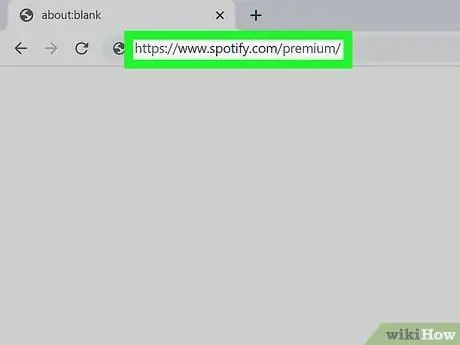
Lépés 1. Látogassa meg a Spotify szolgáltatást
Indítson el egy webböngészőt, és keresse fel a https://www.spotify.com/premium/ webhelyet. Megnyílik a Spotify Premium oldal.
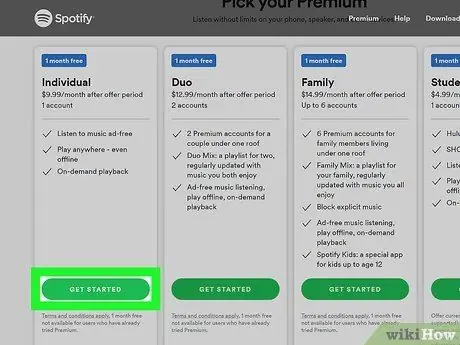
2. lépés: Kattintson a Zöld INGYENES PRÓBA KEZDÉS gombra a Spotify oldal közepén
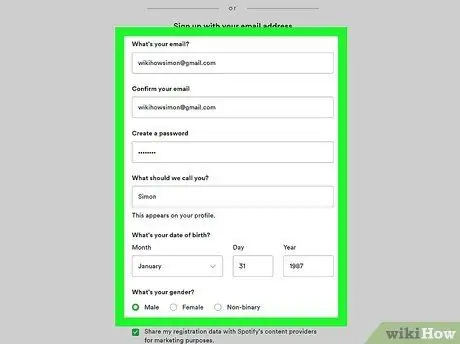
Lépés 3. Írja be fiókadatait, amikor a rendszer kéri
Ha nincs bejelentkezve a Spotify webhelyre, be kell írnia e -mail címét és jelszavát, majd kattintson a gombra BELÉPÉS a folytatás érdekében.
- Ugrás a következő lépésre, amikor bejelentkezett.
- Ha még nincs fiókja, kattintson a gombra Regisztrálj az oldal alján található, majd töltse ki az űrlapot a Spotify -fiók létrehozásához. A regisztráció után térjen vissza a Spotify Premium oldalra.
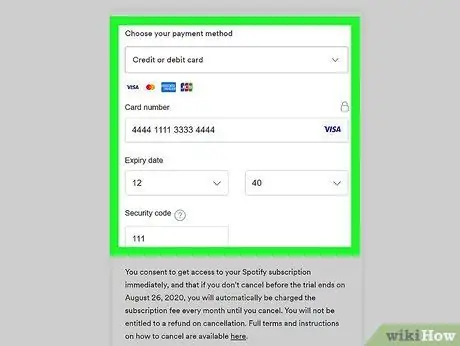
4. lépés. Írja be a fizetési információkat
Bár az első hónapban nem fizeti ki a 9,99 USD havidíjat, továbbra is meg kell adnia a kártya számát, nevét, lejárati dátumát és biztonsági kódját a fizetési oldalon.
Most a Spotify Premium már nem fogad el PayPal -on keresztül történő fizetéseket, ezért ehhez a lépéshez betéti vagy hitelkártyát kell használnia
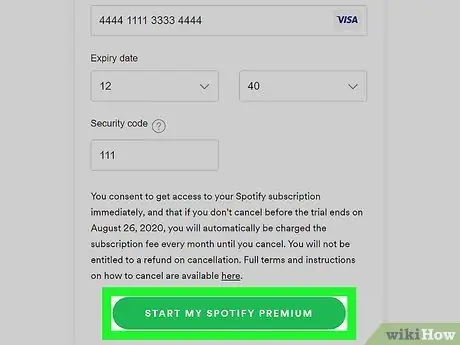
5. lépés: Kattintson a zöld INDÍTSA 30 NAPI INGYENES PRÓBÁT MOST gombra a fizetési információk részben
Prémium előfizetése azonnal megkezdődik. 30 napon belül ingyenesen hozzáférhet a Spotify Premium szolgáltatásaihoz. Ha eltelt 30 nap, havi 9,99 USD előfizetési díjat kell fizetnie, kivéve, ha lemondja az előfizetést.
Nem számítunk fel díjat a következő hónapra, ha egy vagy több nappal a próbaidőszak vége előtt lemondja előfizetését
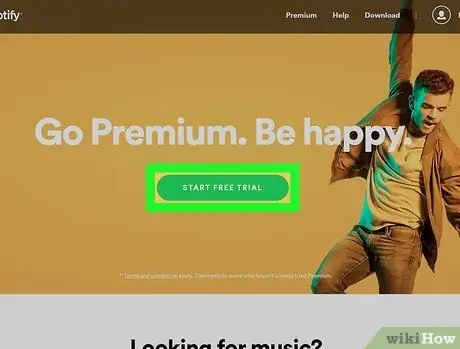
6. lépés Ha szeretné, hosszabbítsa meg az ingyenes próbaidőszakot
Bár korlátlan ideig nem élvezheti ingyen a Spotify Premium szolgáltatást, létrehozhat egy új Spotify -fiókot egy másik e -mail címmel (vagy Facebook -fiókkal), majd lemondhatja előfizetését, mielőtt megterhelné. Ez nem praktikus, de lehetővé teszi, hogy folyamatosan ingyen élvezhesse a Spotify Premium szolgáltatást anélkül, hogy havonta 9,99 dollárt kellene fizetnie.
2. módszer a 3 -ból: Prémium próbaidőszak ingyenes beszerzése Androidon
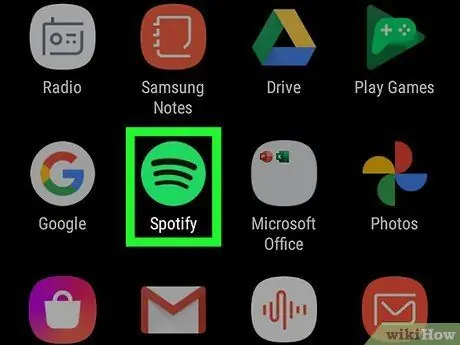
1. lépés: Indítsa el a Spotify alkalmazást
Érintse meg a Spotify ikont, amely egy zöld kör, amelyben néhány fekete görbe vonal látható. Miután bejelentkezett fiókjába, megnyílik a Spotify kezdőlapja.
- Ha nincs bejelentkezve, koppintson a ikonra BELÉPÉS, írja be e -mail címét és jelszavát, majd koppintson a ikonra BELÉPÉS.
- Nem iratkozhat fel a Spotify Premium ingyenes próbaverziójára iPhone, iPod vagy iPad készülékén.
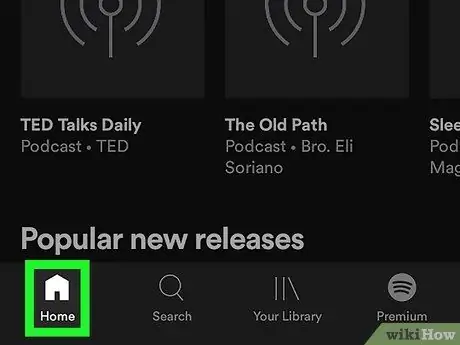
2. lépés: Érintse meg a Könyvtára lehetőséget a jobb alsó sarokban
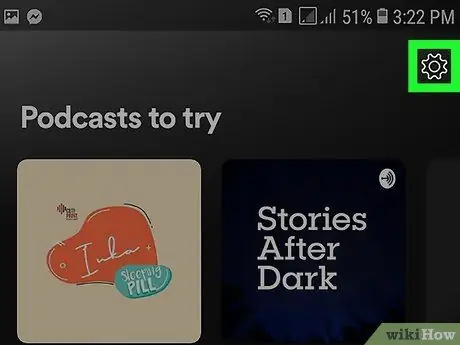
3. lépés. Koppintson a Beállítások elemre
A Beállítások menü megnyitásához érintse meg a fogaskerék ikont a jobb felső sarokban.
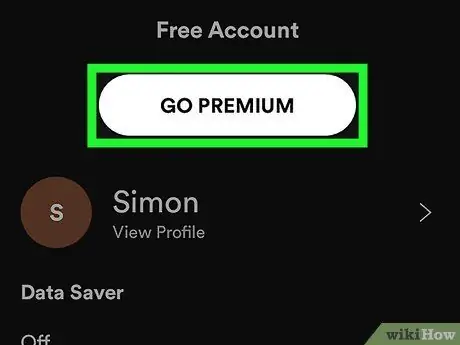
4. lépés. Érintse meg a GO PREMIUM gombot
Ez egy nagy gomb a képernyő tetején.
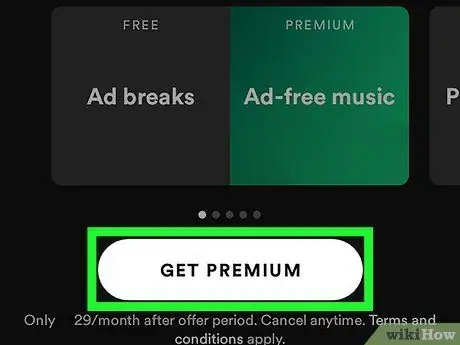
Lépés 5. Érintse meg a GET PREMIUM (KAPCSOLAT) gombot
Ez a képernyő tetején található az "Iratkozzon fel most, és 30 napot ingyen" címsor alatt. Megnyílik a fizetési oldal.
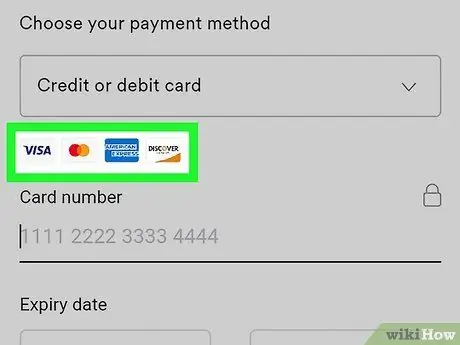
6. lépés. Győződjön meg arról, hogy van betéti vagy hitelkártyája
A Spotify már nem fogad el fizetést PayPal rendszeren, ezért kártyát kell használnia a Premium -fiók regisztrálásához.
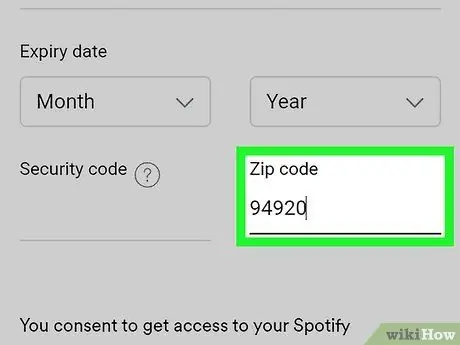
7. lépés. Írja be az irányítószámot
A „Kérjük, írja be irányítószámát” szövegmezőbe írja be a kártya számlázási címének irányítószámát.
Lehet, hogy nem ugyanaz, mint a jelenlegi irányítószám
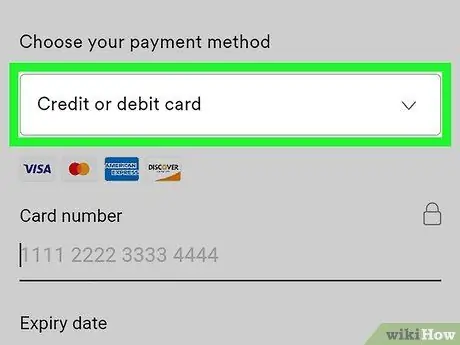
8. lépés. Érintse meg a FOLYTATÁS gombot
Ez egy zöld gomb a képernyő alján.

9. lépés. Írja be a fizetési információkat
A címkézett mezőkbe írja be nevét, számát, lejárati dátumát és a kártya biztonsági kódját.
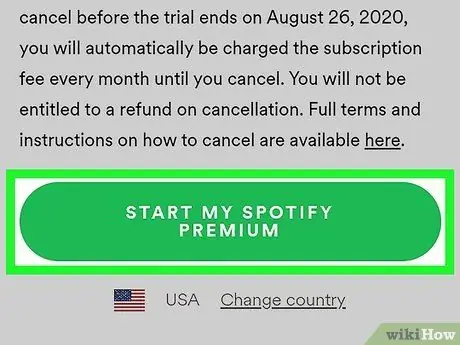
10. lépés. Érintse meg a FOLYTATÁS gombot a képernyő alján
Ezzel a fiók regisztrálva lesz a Spotify Premium 30 napos ingyenes próbaidőszakához. A próbaidőszak lejárta után havi 9,99 USD díjat kell fizetnie, ha nem mondja le az előfizetését.
Ha a próbaidőszak lejárta előtt egy vagy több napon belül lemondja előfizetését, a Spotify nem számít fel díjat a következő hónapra
3. módszer a 3 -ból: A prémium előfizetés lemondása a feltöltés előtt
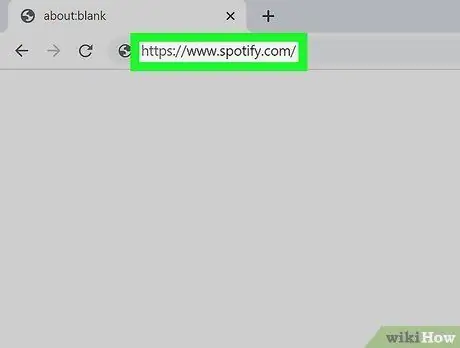
Lépés 1. Látogassa meg a Spotify webhelyét
Futtasson webböngészőt a számítógépén, és keresse fel a https://www.spotify.com/ webhelyet. Ha bejelentkezett, megnyílik a Spotify műszerfal oldala.
- Ha a böngészője nem menti a bejelentkezési adatait, kattintson a gombra Belépés az oldal jobb felső sarkában írja be Spotify fiókjának e -mail címét és jelszavát, majd kattintson a gombra BELÉPÉS.
- Annak elkerülése érdekében, hogy a próbaidőszak lejártakor felszámítsák a díjat, mondja le a Spotify Premium előfizetését a futamidő lejárta előtt (30 nap). Az előfizetést bármikor lemondhatja anélkül, hogy elveszítené a hozzáférést a 30 napos próbaidőszakhoz.
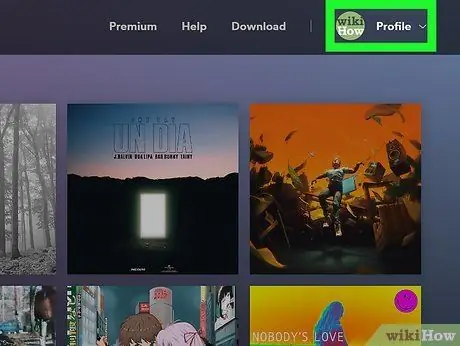
2. lépés. Kattintson a Profilok elemre
Ez a lehetőség a jobb felső sarokban található. Megjelenik egy legördülő menü.
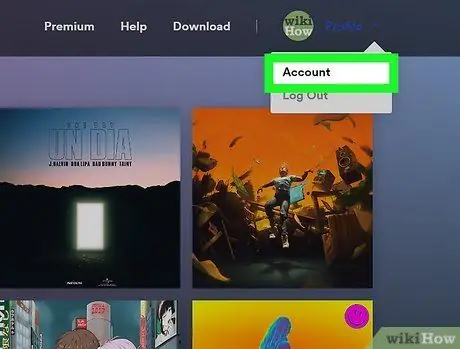
Lépés 3. Kattintson a Fiók lehetőségre a legördülő menüben
Megnyílik a Spotify -fiók oldala.
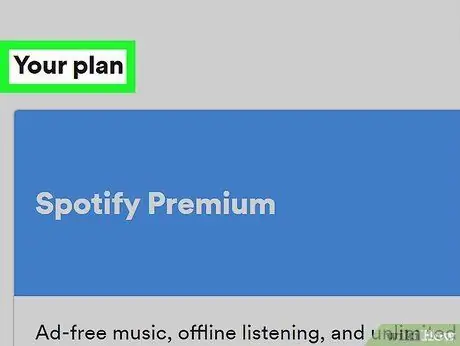
Lépés 4. Kattintson a TERV KEZELÉSE elemre
Ez egy fekete gomb a "Spotify Premium" fejléc alatt az oldal jobb oldalán.
Ha ez a lehetőség nincs, először ellenőrizze, hogy a megfelelő lapon van -e, kattintson a fülre Fiók Áttekintés az oldal bal felső sarkában.
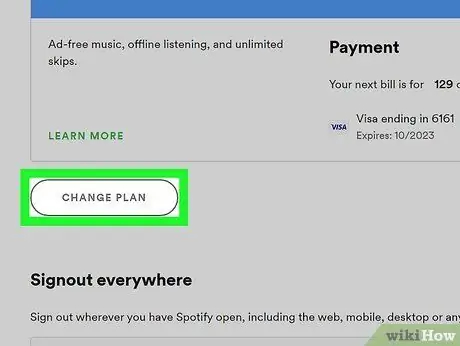
5. lépés Kattintson a MÓDOSÍTÁS VAGY MÉGSEM gombra
Ez egy zöld gomb az oldal közepén.
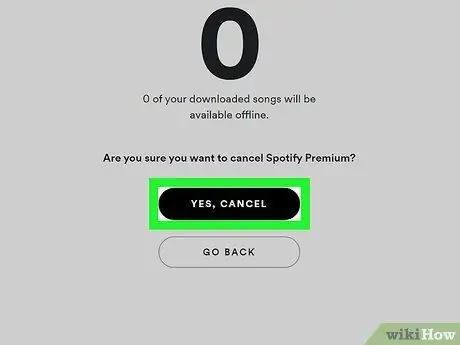
6. lépés. Kattintson a PREMIUM MÉGSE gombra
Ez egy szürke gomb az oldal jobb oldalán, a „Tervek módosítása” címsor alatt.

7. lépés: Kattintson a YES, CANCEL gombra
A gomb az oldal tetején található. Ezzel 30 napon belül véget ér az ingyenes Spotify Premium próbaidőszak. Ez megakadályozza, hogy előfizetési díjat számítsanak fel.
A Spotify Premium ingyenes próbaidőszakát a létrehozás után azonnal le lehet mondani. Még 30 napig élvezheti a Premium szolgáltatást
Tippek
- Bár a Spotify alkalmazás asztali verziójának "UPGRADE ACCOUNT" szakasza van, a kiválasztáskor megnyílik a Spotify Premium weboldal.
- A Premium ingyenes próbaverziója minden olyan platformra vonatkozik, amelyet a Spotify -fiókjába való bejelentkezéshez használ. Ide tartoznak a mobileszközök, az intelligens TV -k (intelligens TV -k), a konzolok és más számítógépek.
Figyelem
- A betéti/hitelkártya -adatok megadásakor használjon biztonságos internetkapcsolatot.
- Amellett, hogy illegális, minden olyan webhely vagy szolgáltatás, amely állítólag korlátlan ideig ingyenesen biztosítja a Spotify Premium szolgáltatást, valószínűleg átverés, amely végül rosszindulatú programokat (rosszindulatú szoftvereket, amelyek beszivárognak vagy károsítják a rendszert) terjesztik a számítógépére.






